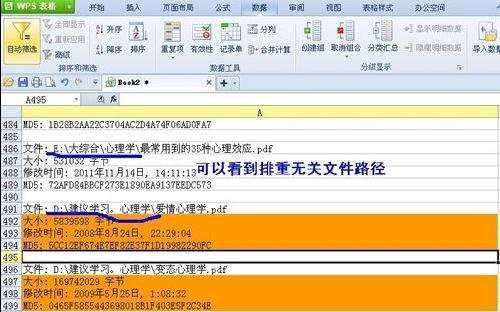wps表格怎么排重
相关话题
怎么用wps表格制作简单的文件排重系统呢,下面小编为大家揭晓。
方法/步骤
1.文件名由于可以随意改变,且同一文件不同的人命名不一样,因而不能用文件名进行排重,只能用具有唯一性的文件的hash值(哈希值)进行排重。hash值计算小软件很多,去网上搜索下载一个即可。如下图1所示,把需要进行管理的文件导入到hash值计算工具,计算hash值,把计算结果复制保存下来备用。
hash值主流有MD5、SHA1和CRC32等,不必每一种都选择,只需选定一种用以排重即可。由于是管理文件,最好把时间选项也勾选上,一边查看文件产生和修改时间。
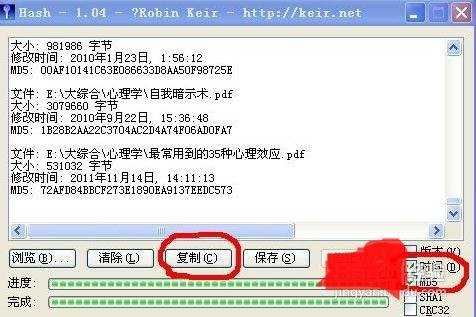
2.接着打开wps表格,新建一个表格,调整A列宽度以适合输入文件名,把上一步复制保存下来的文件信息粘贴到表格的A列,如下图2所示。
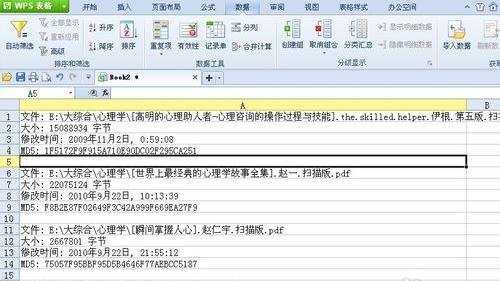
3.选中A列,分别设置“数据”菜单下的子菜单“重复项”下的“高亮显示重复项”和“拒绝录入重复项”两个选项,如下图3所示。
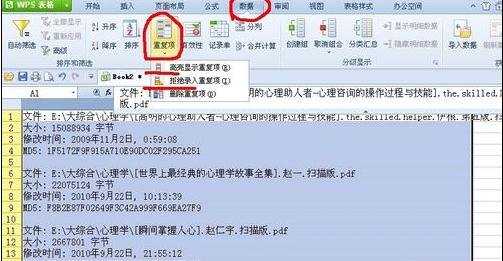
4.设置完了后,我们就可以在表格内容里查找重复文件了,例如下图4所示,可以看到重复文件只是文件名不同,大小和MD5值都是相同的,且相同的项背景色高亮显示,方便我们分辨重复文件。找到重复项后,就在表格里删除一条记录,一般是保留文件时间比较早的,以方便管理和追溯文件;同时,对应着删除重复的文件。
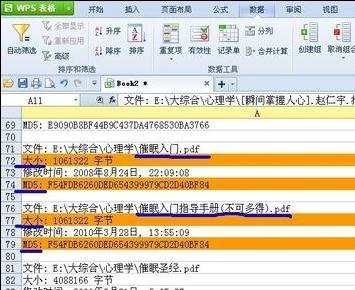
5.还有的重复记录例如下图5所示,我们无法在相邻的记录里看到另一个重复的文件信息,对于这样的情况,可以直接删除当前记录,也可以在“编辑”菜单下的“查找”子菜单(也可以按ctrl+F)进行查找,可以选用文件大小或是文件MD5进行查找,。不过,MD5字节比较多,建议选用文件大小进行查找,这样能速度快些,占用电脑系统资源也小。
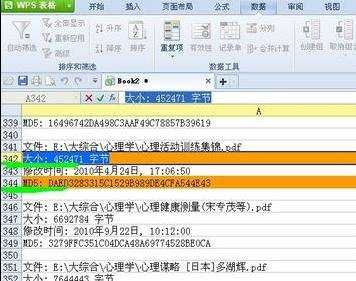
6.对于上一步所示的情况,还可以用自动筛选,如下图6所示,选中A列,再单击“自动筛选”按钮即可。

7.上文中可以看到“大小:452471”和“MD5:DAED……”等文件信息,就用它们之一进行自动筛选,MD5值不需要完全记住,只需要记住前四个字节即可。如下图7和8所示,可以快速筛选到重复的项所在的行,再对应着到相关的行去查看和删除即可。

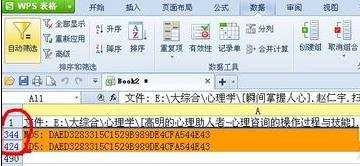
8.做完了重复记录和文件删除操作后,就保存文件,如下图9所示,以后再有相关文件需要进行管理,直接计算hash值再粘贴到表格里对比即可知道改文件跟收藏的文件是否重复。不管文件来自哪里,保存在什么地方,只要我们保存了hash值,就能通过对比进行文件排重,节省存储空间,提高管理效率。